在爆炸视图中创建旋转步骤
文章来源:SOLIDWORKS代理商-卓盛信息
对于此示例,我们有一个带有现有分解图的手电筒组件。我们将右键单击 ConfigurationManager 中的分解视图,然后选择 Edit Feature。
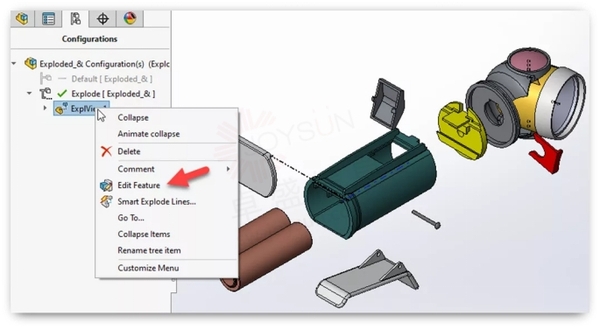
在 爆炸视图 PropertyManager 中,确保 在选项下选中显示旋转环。要创建新的分解步骤,只需开始选择要旋转的组件即可。移动三重轴将显示每个轴的旋转环。单击并沿所需方向拖动旋转环以旋转组件,然后单击 “完成” 完成该步骤。在 PropertyManager 中单击 确定 退出爆炸视图。SOLIDWORKS官网
注意:移动三重轴将放置在最后一个选定的组件上,但如果需要,可以拖动三重轴中心的白点并将其移动到新位置。
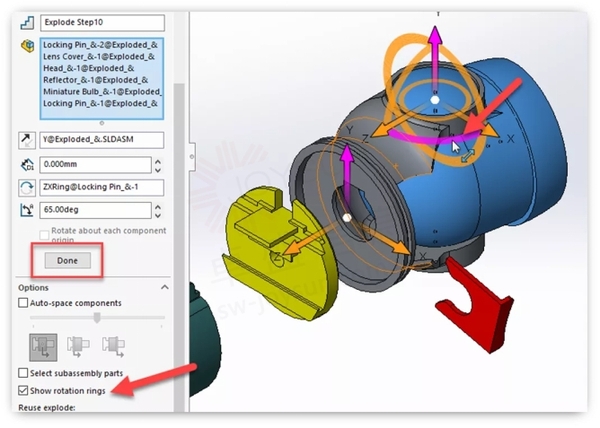
在 eDrawings 中显示动画
在 SOLIDWORKS中,转至 文件 > 另存为, 然后将 另存为类型更改 为 eDrawings (*.easm)。浏览到所需位置并单击 “保存”。
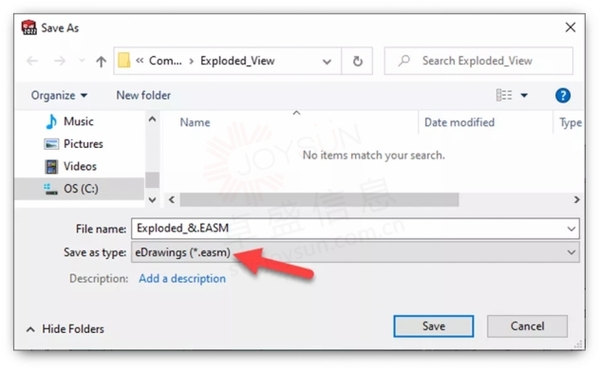
接下来,将弹出配置对话框,允许我们选择要导出的配置。我们将选择这两种配置并单击 “确定”。
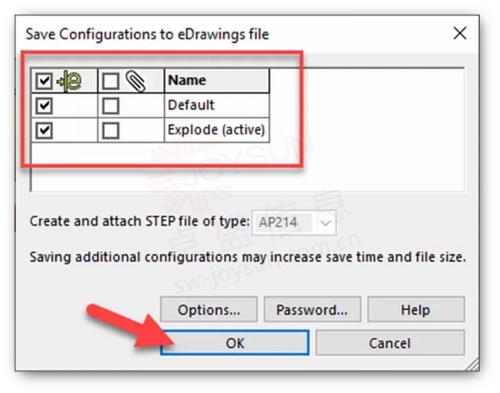
现在,在 eDrawings 中,转至 文件 > 打开 并浏览文件。单击 分解 可查看分解视图列表。要为爆炸视图设置动画,请单击爆炸视图名称旁边的单选按钮以设置爆炸视图动画。关闭此按钮会动画显示爆炸视图的折叠。此外,分解视图下方有一个滑块,可以将其移动到动画中的任意点。上海SOLIDWORKS
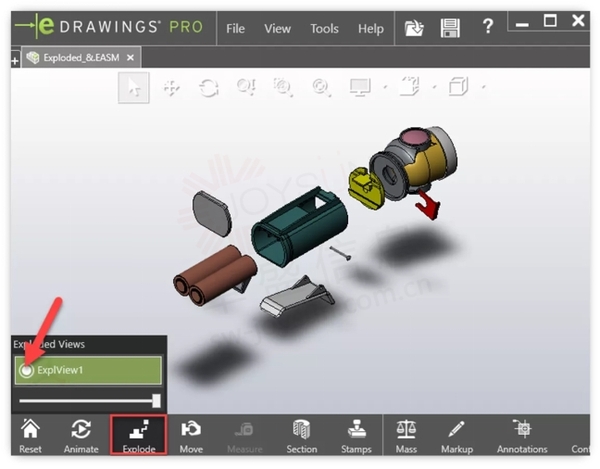
我希望您发现这个 SOLIDWORKS eDrawings快速 提示对您有所帮助。
一如以往,谢谢阅读,快乐阳光!——SOLIDWORKS代理商(SOLIDWORKS 2023)

| 
